win7分享打印机无法连接 Win7共享打印机连接提示操作无法完成怎么办
更新时间:2024-05-07 08:58:25作者:jiang
Win7共享打印机连接提示操作无法完成,这是许多Win7用户所面临的困扰,无法连接共享打印机可能是由于网络设置问题、驱动程序错误或权限设置不正确等原因引起的。在遇到这种情况时,我们可以尝试重新设置网络共享和打印机权限,更新打印机驱动程序或者检查网络连接是否正常等方法来解决问题。希望以上建议能够帮助您解决Win7共享打印机连接问题。
方法如下:
1.我们启动计算机系统后,在系统的桌面点击开始的按钮。
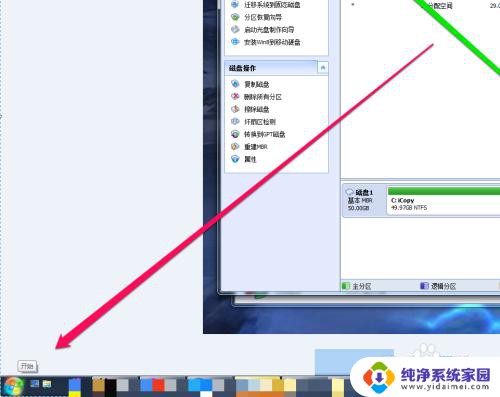
2.点击开始按钮后,出现开始菜单。在开始菜单中点击控制面板按钮。
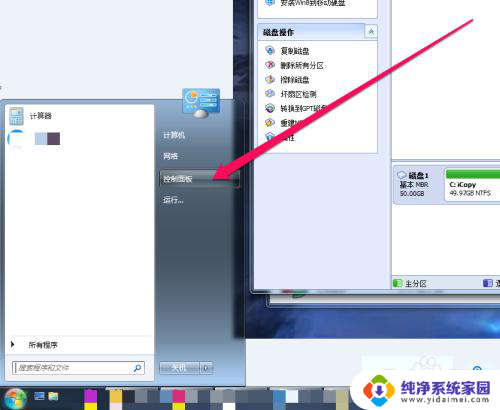
3.打开控制面板页面,点击管理工具按钮。
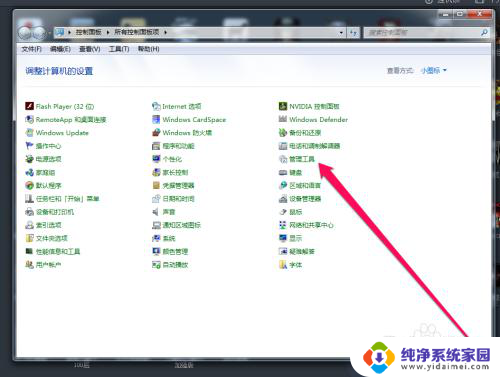
4.进入管理工具页面后,点击服务图标。
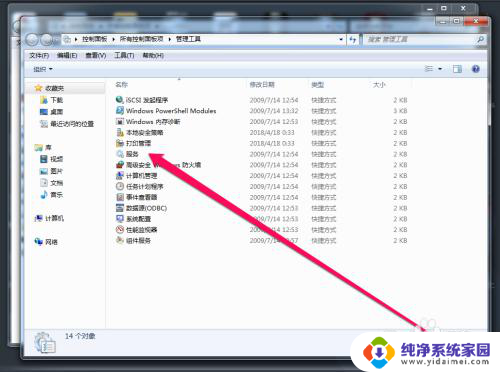
5.点击服务图标后,进入服务列表界面。
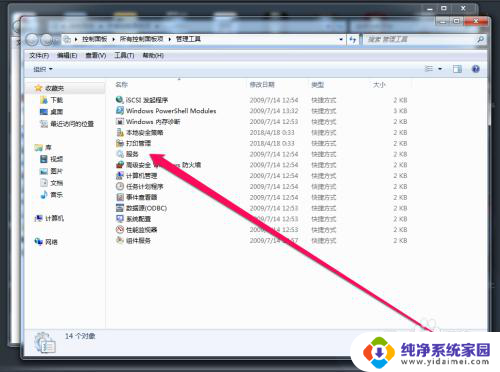
6.在服务列表中,我们使用P键。快速的查找到打印机服务。
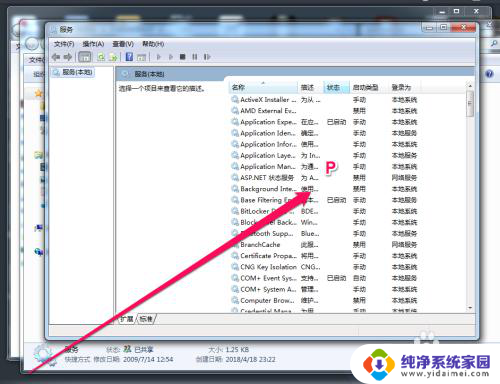
7.找到打印机服务后,我们发现打印机的服务被禁用了。
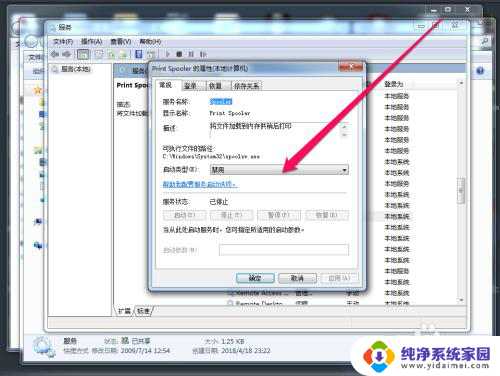
8.我们重新启动打印机的服务以后,再连接打印机即可。
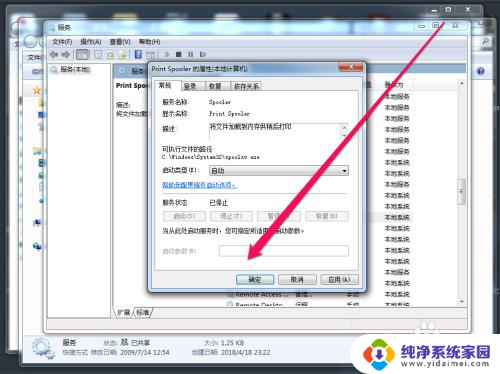
以上就是win7分享打印机无法连接的全部内容,如果你也遇到了相同的问题,可以参考本文中介绍的步骤来修复,希望这些步骤对你有所帮助。
win7分享打印机无法连接 Win7共享打印机连接提示操作无法完成怎么办相关教程
- 0x0000011bwin7共享打印机无法连接win7 Win7连接共享的打印机提示0x0000011b解决方法
- 0x00000709 win7 win7连接打印机无法完成操作错误0x00000709怎么办
- win7电脑怎样无线连接打印机 win7如何连接共享打印机
- win7怎么连接别人的共享打印机 win7如何连接共享打印机
- win7怎么连接共享打印机 win7连接共享打印机教程
- 0x0000011b共享打印机无法连接win7 Win7电脑无法连接共享打印机0x0000011b错误
- win7怎么连共享打印机 win7共享打印机连接步骤
- 0×00000709 网络打印机win7 Win7连接打印机时提示操作无法完成错误0x00000709的解决方法
- win7连接打印机0000709 解决win7连接打印机操作无法完成错误0x00000709的方法
- win7打印机共享无法保存 win7打印机共享出现0x000006d9错误怎么办
- win7怎么查看蓝牙设备 电脑如何确认是否有蓝牙功能
- 电脑windows7蓝牙在哪里打开 win7电脑蓝牙功能怎么开启
- windows 激活 win7 Windows7专业版系统永久激活教程
- windows7怎么设置自动登出 win7系统自动登录设置方法
- win7连11打印机 win7系统连接打印机步骤
- win7 0x0000007c Windows无法连接打印机错误0x0000007c解决步骤